在装机过程中,我们经常会遇到需要安装操作系统的情况。而制作一个装机U盘能够方便我们进行系统安装。本文将为大家详细介绍如何制作装机U盘,让你轻松进行系统安装。

1.准备所需材料和工具
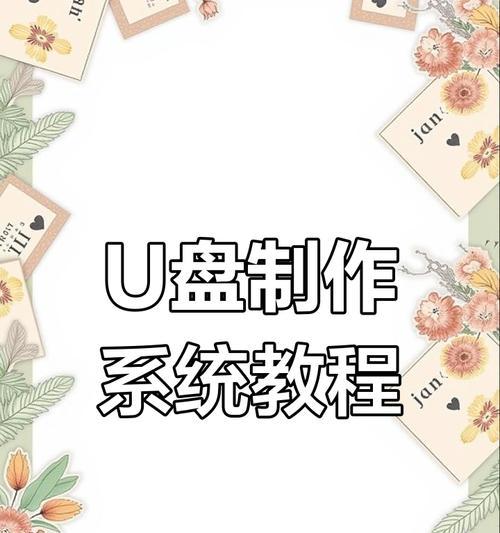
我们需要一台已安装好操作系统的电脑,一根高质量的U盘和一个可用的U盘插口。确保U盘容量足够大,一般建议不少于16GB,以便能够存放完整的操作系统镜像文件。
2.下载合适的操作系统镜像文件
在制作装机U盘之前,我们需要下载一个适合的操作系统镜像文件。可以到官方网站或者其他可靠的软件下载站点上获取,确保下载到的镜像文件没有被篡改。
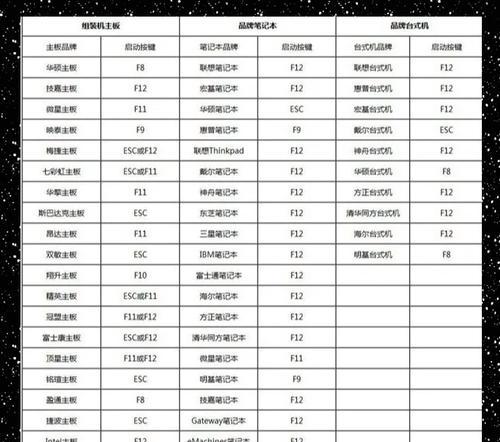
3.格式化U盘
将U盘插入电脑,并打开“我的电脑”或“此电脑”,找到对应的U盘盘符。右键点击U盘图标,选择“格式化”选项,并按照默认设置进行格式化。
4.使用专业制作工具
为了更加方便地制作装机U盘,我们可以使用一些专业的制作工具,如[Rufus](https://rufus.ie/)、[UltraISO](https://www.ezbsystems.com/ultraiso/)等。根据自己的需求选择一个适合的工具,并下载安装到电脑上。
5.打开制作工具并导入镜像文件
打开选定的制作工具,点击相关按钮导入之前下载好的操作系统镜像文件。在导入过程中,要确保选择正确的U盘盘符,以免误操作。
6.设置启动项和分区大小
在制作装机U盘的过程中,我们需要设置启动项和分区大小。一般来说,选择默认设置即可,但是如果你有特殊的需求,可以根据提示进行相应的调整。
7.开始制作装机U盘
在确认所有设置后,点击“开始”或“制作”按钮开始制作装机U盘。这个过程可能需要一些时间,请耐心等待。
8.制作完成提示
当制作装机U盘的过程完成后,制作工具会给出相应的提示。这时,我们可以安全地退出工具,并将U盘拔出。
9.验证装机U盘
为了确保我们制作的装机U盘没有问题,我们可以再次将U盘插入电脑,并重启电脑。在重启过程中,按照提示进入BIOS设置界面,并选择U盘作为启动项。
10.进入系统安装界面
如果一切正常,我们会看到操作系统安装界面。根据提示进行相应的安装操作,如选择语言、分区、输入许可证密钥等。
11.完成系统安装
根据个人需求,选择需要安装的操作系统版本和相应的组件,并等待系统安装完成。过程中可能需要重启电脑,根据提示进行操作。
12.装机U盘的其他用途
除了用于系统安装,装机U盘还可以用于系统恢复、文件备份和数据救援等其他用途。在使用过程中,需要注意数据的备份和恢复,以免造成数据丢失。
13.维护装机U盘的安全性
由于装机U盘可能会存储一些重要的文件和系统镜像,因此我们需要注意其安全性。定期对装机U盘进行杀毒扫描,并备份重要文件到其他存储设备。
14.更新装机U盘中的镜像文件
随着操作系统的更新和软件的发展,我们需要定期更新装机U盘中的镜像文件。下载最新的操作系统镜像文件,并使用制作工具进行更新。
15.制作装机U盘的注意事项
在制作装机U盘的过程中,我们需要注意一些细节。例如,在制作之前备份重要数据,使用正版操作系统镜像文件,以及避免使用来路不明的U盘等。
通过本文的介绍,相信大家已经掌握了如何制作装机U盘的方法。这将大大简化系统安装的过程,让你轻松装机。记得根据个人需求和操作规范进行操作,保证数据的安全性和系统的稳定性。


